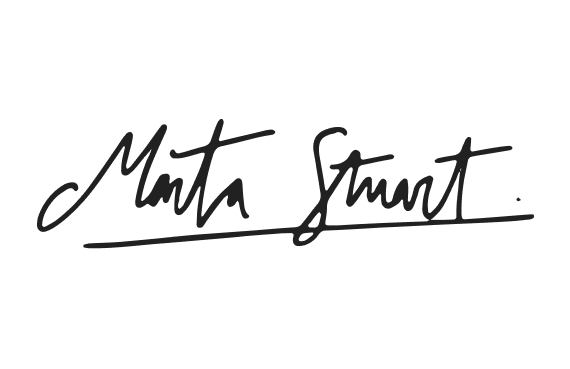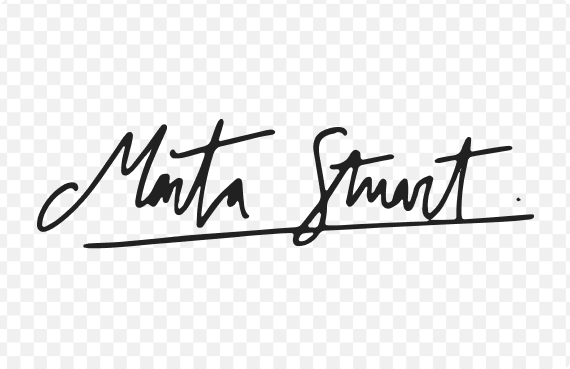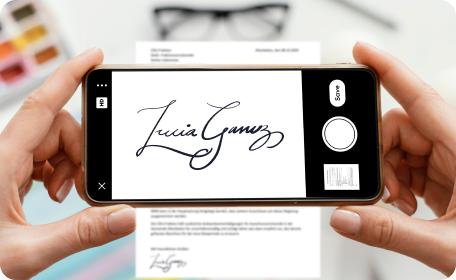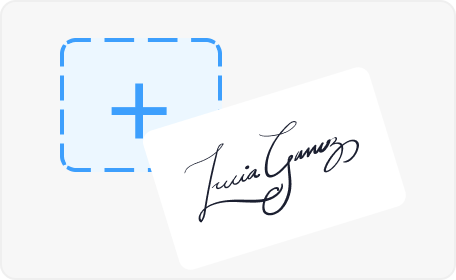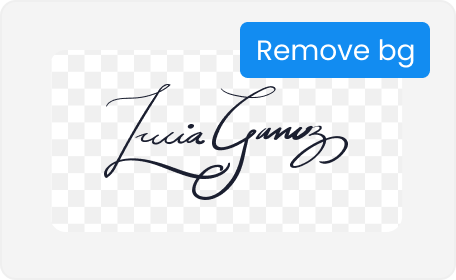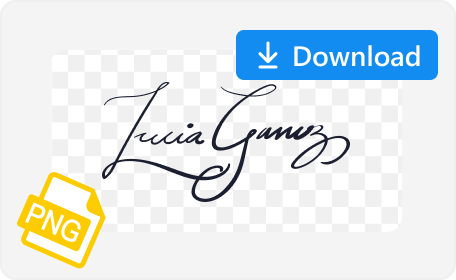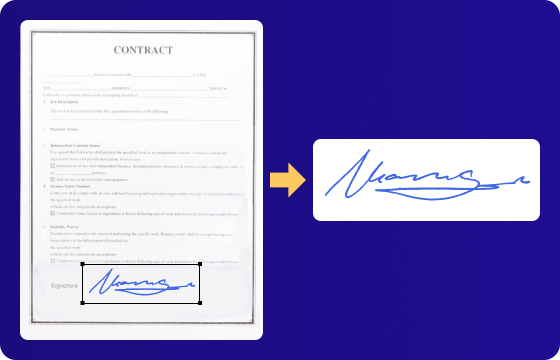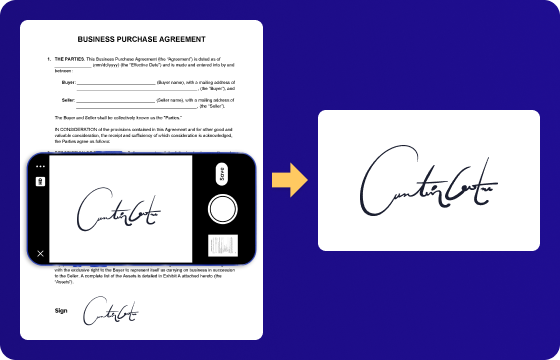यदि आप स्कैनर का उपयोग करते हैं, तो आपको क्या करना चाहिए?
इस स्थिति में फसल काटना अपरिहार्य है। पारंपरिक स्कैनर का उपयोग करते समय, आप आम तौर पर पूरे दस्तावेज़ को स्कैन करेंगे, जिसमें अक्सर पाठ और हस्ताक्षर दोनों शामिल होते हैं। तो, आप गंदगी से साफ़ हस्ताक्षर कटआउट कैसे सुनिश्चित कर सकते हैं? आपको स्कैन की गई छवि का स्क्रीनशॉट लेना होगा और हस्ताक्षर के आसपास अवांछित स्थान को हटाने के लिए छवि को क्रॉप करना होगा।